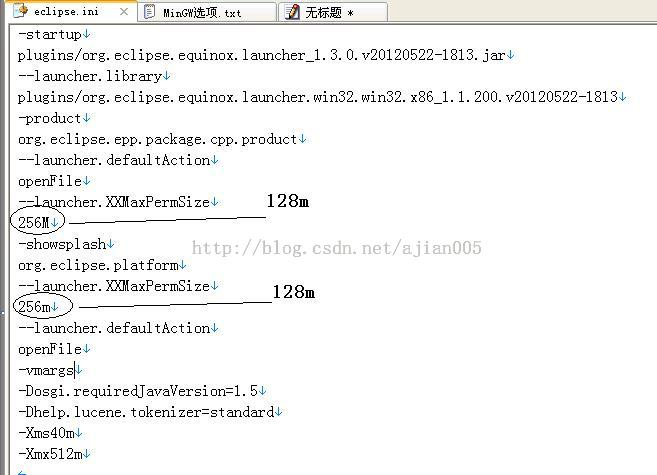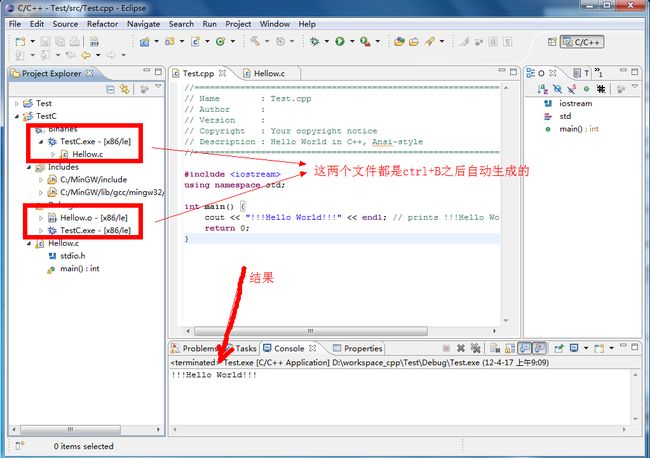eclipse C/C++开发环境配置全过程
基本概念:
MinGW(Minimalist GNU For Windows) : 是一些头文件和端口库的集合,该集合允许人们在没有第三方动态链接库的情况下使用 GCC(GNU Compiler C)产生 Windows32 程序。
MSYS(Minimal GNU(POSIX)system on Windows) :是一个小型的GNU环境,包括基本的bash,make等等,是Windows下最优秀的GNU环境。
CDT(C/C++ Development Tool for Eclipse Plugin) : 是 Eclipse 插件,它将把 Eclipse 转换为功能强大的 C/C++ IDE。它被设计项目管理、集成调试、类向导、自动构建、语法着色和代码完成。CDT 将利用标准的 C/C++ 工具并与之集成,例如 g++、make 和 GDB。
1.下载Eclipse
目前Eclipse+CDT已经可以集成下载了,好像优化过了,速度还比较快。
下载的地址是:http://www.eclipse.org/downloads/,选择“Eclipse IDE for C/C++ Developers ”下载即可。
或地址:http://www.eclipse.org/downloads/download.php?file=/technology/epp/downloads/release/juno/SR1/eclipse-cpp-juno-SR1-win32.zip
2.下载、安装MinGW和MSYS(安装顺序是先MinGW 再MYSY)
因为CDT只提供了开发C/C++项目的IDE,所以我们需要安装MinGW(即 Minimalist GNU For Windows。它是一些头文件和端口库的集合,该集合允许人们在没有第三方动态链接库的情况下使用 GCC(GNU Compiler C)产生 Windows32 程序。)和MSYS(Minimal GNU(POSIX)system on Windows,是一个小型的GNU环境,包括基本的bash,make等等。是Windows下最优秀的GNU环境。):
1.1) 自动安装MinGW(注意这只是个在线安装程序)
到网站http://sourceforge.net/project/showfiles.php?group_id=2435,下载“Automated MinGW Installer:MinGW-5.1.3.exe”下载完毕以后,点击运行MinGW-5.1.3.exe应用程序,
在choose package向导页,选择Current项;
在choose components向导页,选中MinGW base tools、g++ compiler项和MinGW Make,当然Objective C Compiler也可以选,看你具体情况啦!但MinGW base tools、g++ compiler项和MinGW Make一定要选上;
在choose install location向导页,设置安装目录,为说明方便,这里假设路径为C:\MinGW\1.0(当然其他也可以);
等待MinGW在线安装完成,具体时间看你网速了
1.2) 手工安装MinGW(我是在其他网站下载的离线安装包,45M多)
到网站http://sourceforge.net/project/showfiles.php?group_id=2435,下载如下安装包:
binutils-2.17.50-20070129-1.tar.gz
mingw-runtime-3.13.tar.gz
mingw-utils-0.3.tar.gz
mingw32-make-3.81-2.tar.gz
gcc-core-3.4.5-20060117-1.tar.gz
gcc-g++-3.4.5-20060117-1.tar.gz
w32api-3.10.tar.gz
gdb-6.6.tar.tar
按顺序解压到一个文件夹内部(解压gdb的时候,会提示文件有冲突,直接覆盖即可)。
MinGW 5.1.6 完全离线安装版:http://download.csdn.net/detail/shunshuiyuanxin/4488989
2.在下载MinGW(这个我也是下载的离线安装包)的同一页面,我们下载MSYS (Minimal System):Current Release: msys-1.0.10,执行MSYS-1.0.10.exe;
在安装MSYS过程中,假定我们安装路径为C:\msys\1.0;
在安装MSYS过程中,会出现控制台界面(类DOS窗口)的三个询问,分别键入y、y、C:/MinGW(MinGW安装路径)即可。
3.环境配置
安装好MinGW和MYYS后,需要配置一下系统的环境变量,右键点击“我的电脑”->属性->高级->环境变量,在系统变量中进行如下操作:
编辑PATH变量,在开头处加入C:\MinGW\bin;C:\msys\1.0\bin;
添加LIBRARY_PATH变量,值为C:\MinGW\lib
添加C_INCLUDE_PATH变量,值为C:\MinGW\include
添加CPLUS_INCLUDE_PATH变量,值为C:\MinGW\include\c++\3.4.5;C:\MinGW\include\c++\3.4.5\mingw32;C:\MinGW\include\c++\3.4.5\backward;C:\MinGW\include
(上面这个要根据自己C++目录下的是哪个版本)
没有的变量自己添加。配置后打开系统开始菜单->附件->命令提示符,在里面输入make –version(把mingw32-make.exe改为make.exe)或gcc –v并回车,如果出现版本信息,则配置成功。
4.其他说明
如果你的系统上没有安装jre,去下载jre5.0或以上,并进行安装。
这样C/C++的环境基本上就可以正常使用。我们启动eclipse并进行一个测试,创建一个C++ Project,选择Hello World C++ Project,toolchain选择MinGW GCC。创建后build它即可。
当然,eclipse是运行在Java虚拟机上的,所以jdk是必装的哦。
下面是我碰到的错误:
1、
如果你下载了 64位的 Eclipse,但电脑上的 JDK 是 32 位的,那可能启动 Eclipse 就会报错:Failed to load the JNI shared library jvm.dll 错误。
换成64bit的JDK后,问题就能解决。
2、启动Eclipse 报错误:Failed to create the Java Virtual Machine
解决方法:\eclipse\eclipse.ini 将PermSize从256M调整为128M
3、点右键运行-》launch failed.Binary not found 出错
解决方式:编写程序源文件然后编译ctrl+B,编译所有源文件
然后就产生.o 文件和二进制文件
总的过程就是:
1、安装minGW先;
2、添加path系统环境变量为minGw\bin目录;
3、更改**—make.exe为make.exe;
4、编写程序源文件然后编译ctrl+B;
5、最后就可以运行了。
Linux如何用Eclipse开发C/C++程序:http://www.cnblogs.com/oomusou/archive/2006/11/11/557741.html